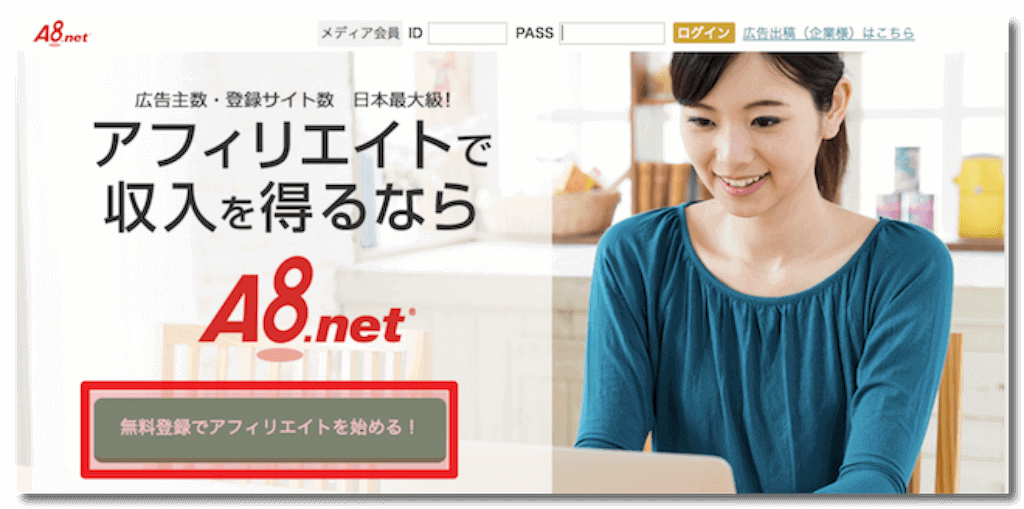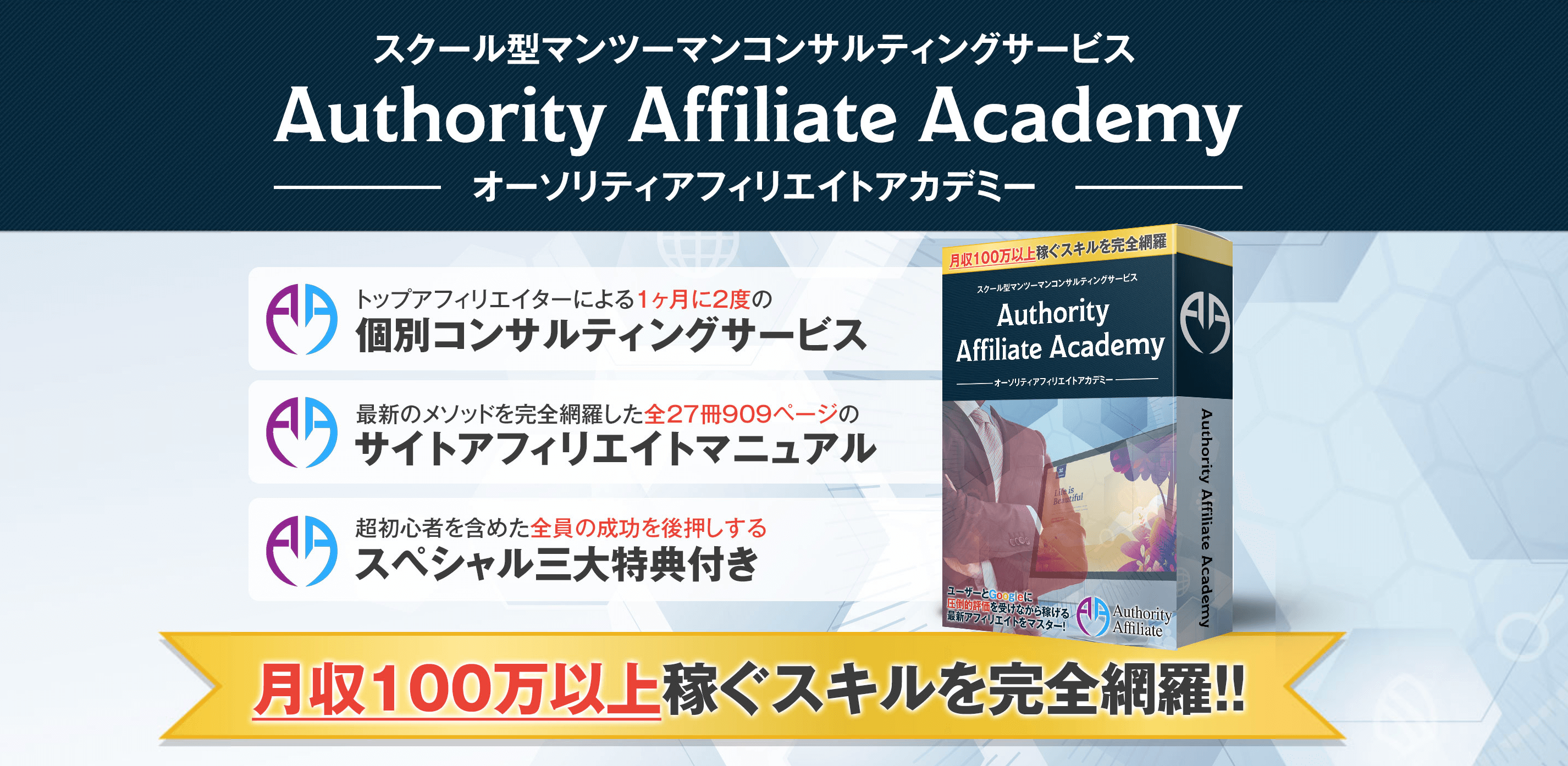こんにちは。ファミリエイターのFUMIです^^
アフィリエイトを始めるには広告や案件リンクを提供してくれるASPに登録する必要があります。
このページでは週に3日の作業で月収100万円以上を稼ぐFUMIがこれからアフィリエイトを始めるあなたにおすすめのASPを紹介します。
 FUMI
FUMI
おすすめASPの紹介
おすすめできるASPはほんの一握りです。
他のサイトではこれ見よがしにたくさんのASPを紹介している所もありますが、使い勝手が良いASPは非常に限られているんですね。
とりあえずこちらの4つに登録しておくだけであなたの成功率は劇的に高まるでしょう。
特に上3つのA8・アフィリエイトB・アクセストレードはASPとしての歴史が長く、トップアフィリエイター達がこぞって提携するところで知られます。
リンク-Aは他の3社と比べると規模が小さい会社ではありますが、報酬額が高めに設定されていたり、対応も丁寧なため評判がとても良いです。
僕自身、これら4つの案件を扱うことが多く、魅力的な広告のほとんどを網羅できています。
ただ、ブログやサイトを所有していない状況であればA8しか登録ができませんので、他のASPにはサイトを開設して10記事くらい書いてから申請していく流れになります。(※中身が薄いペラサイトだと審査で落とされる可能性があるので要注意。)
ASPの登録方法
ここではブログをまだ開設していない人を想定したASPの登録方法を御紹介しますね^^
ではまず、A8.netをクリックして「無料登録でアフィリエイトを始める!」のボタンを押します。↓
次に自分のメールアドレスを入力します。それから「私はロボットではありません」にチェックを入れます。↓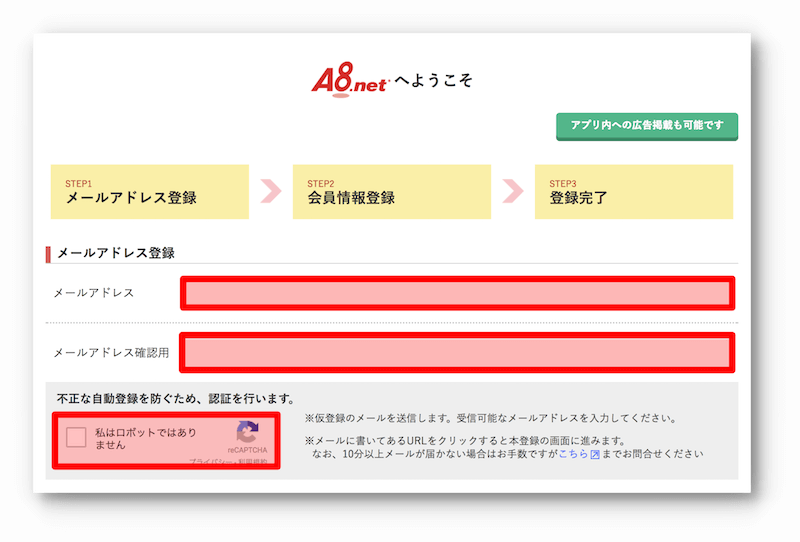
すると、画像選択の問題が出てくるので、適切なモノを選んで「確認」をクリックし、赤色の部分にチェックが入るようにします。↓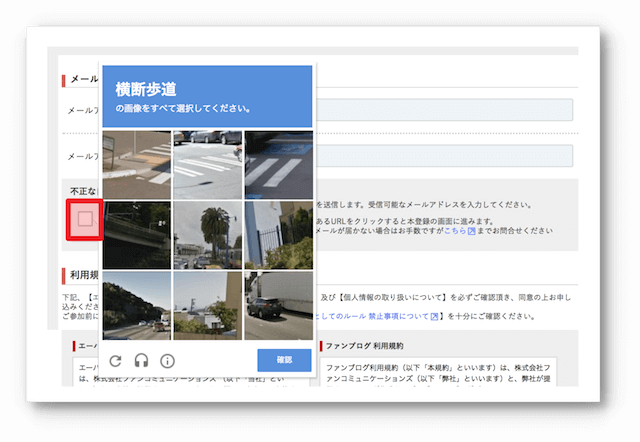
画像処理テストをパスすると、下の方に「会員利用規約」が出現するので、一度目を通して問題ないようでしたら「同意する」の項目にチェックを入れます。
「仮登録メールを送信する」をクリック。↓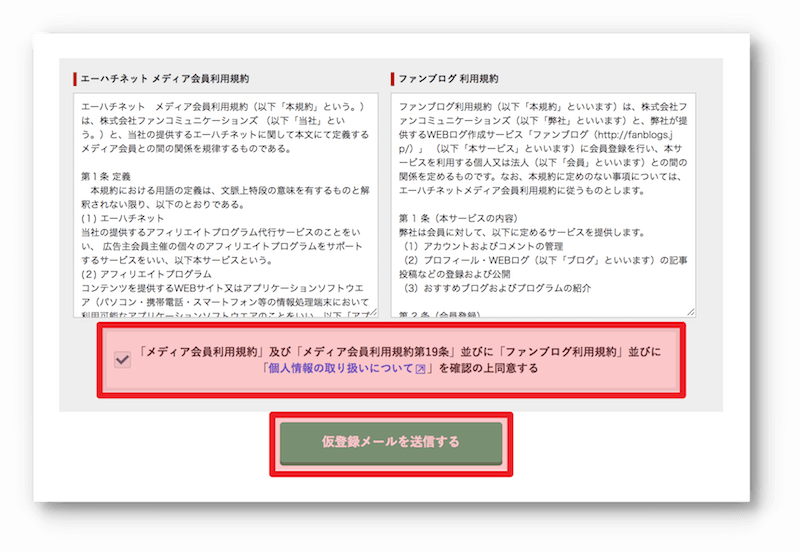
すると、先ほど入力したメールアドレスに確認用メールが送信されたのでメールボックスへ移動します。↓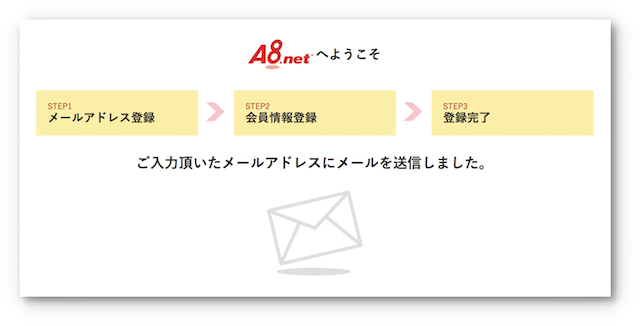
「メディア会員登録のご案内」が届いているはずです。「登録用URL」下に掲載されているアドレスをクリックして確認します。
※万が一メールボックスに返信メールが届いていない場合は「迷惑メールボックス」の中もチェックしてみてください。↓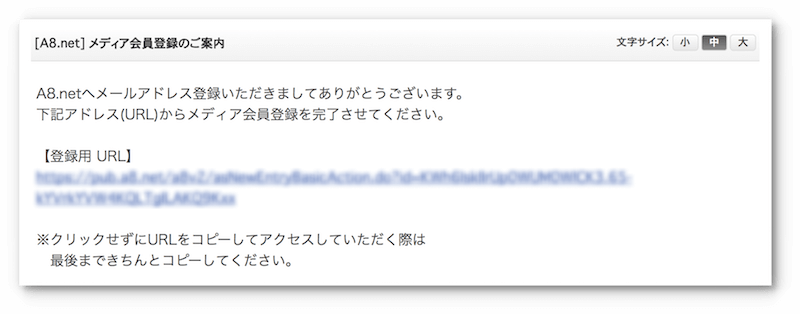
すると、登録フォームに案内されるので「基本情報入力」欄に正確な情報を入力していきます。
氏名も電話番号も正確な情報を記入するようにします。
※ 報酬が振り込まれる銀行口座の名義と本人情報が合致していないと先のステップが進めなくなりますので正確な情報を入力してください。↓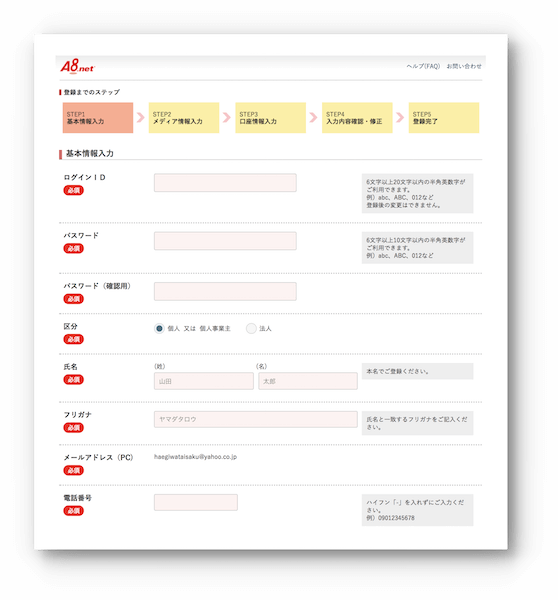 1番下に3択ボタンがありますが、ここでは「サイトをお持ちでない方」を選択します。(※ すでにブログを所有しているなら「サイトをお持ちの方」を選択してもOK。)
1番下に3択ボタンがありますが、ここでは「サイトをお持ちでない方」を選択します。(※ すでにブログを所有しているなら「サイトをお持ちの方」を選択してもOK。)
こちらを選択することで、これまでサイトの運営経験がない人でもスムーズにアフィリエイトを開始できますし、すでに何らかのブログを持っていたとしても後から追加することもできます。↓
次にブログを作成するための基本情報を入力します。
ブログ名や内容は後でも変更できますので、この段階ではあまり深く考えず、適当に決めて大丈夫です。
最後に「口座情報を登録する」をクリックします。↓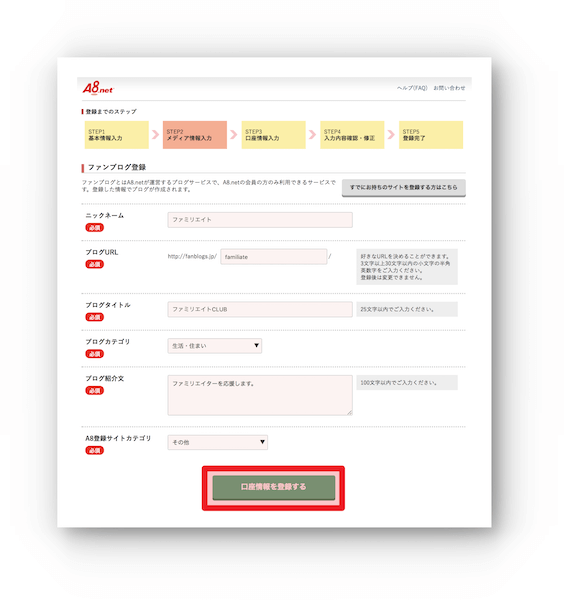 銀行口座の情報を入力します。
銀行口座の情報を入力します。
口座名義人と自分の名前が一致しているか確認のうえ、OKでしたら「確認画面へ」をクリックします。↓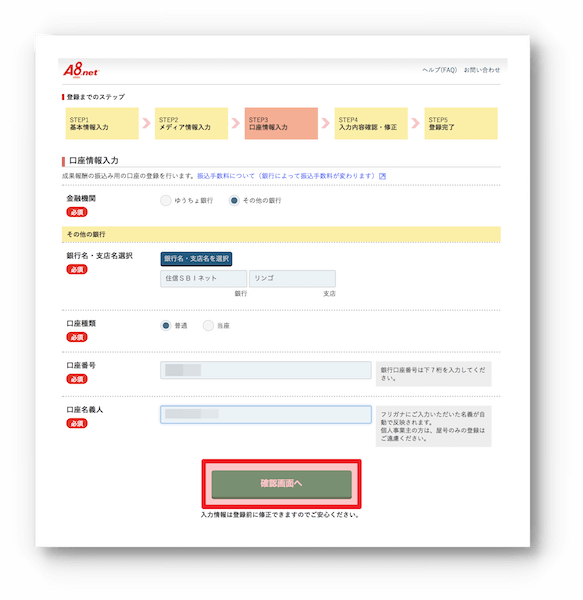
そうしますと、これまで入力してきたすべての項目を確認できる一覧画面がズラッと出てきますので、再度確認して間違いないようでしたら「上記の内容で登録する」をクリックします。
※ 「おすすめプログラムへの提携申込み」はそのまま何もせずにチェックが入ったままで結構です。↓(どちらでも構いません。)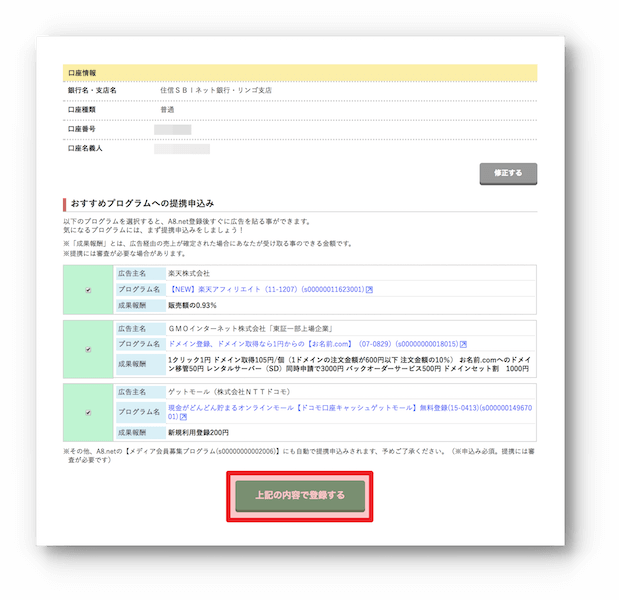
無事に入会することができました^^
登録情報を見ながら下へスクロールしましょう。↓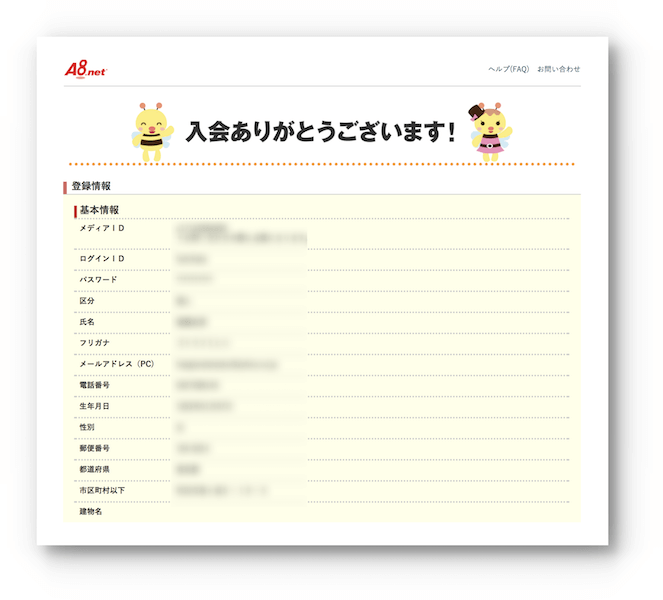
1番下にある「A8.net管理画面はこちら」をクリックします。↓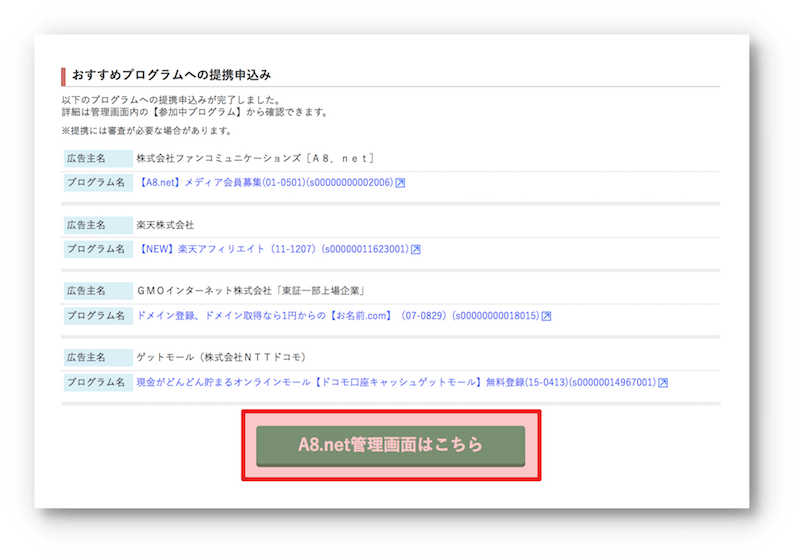 すると「A8.net」のTOPページが出現します。
すると「A8.net」のTOPページが出現します。
1番最初のログイン時には「広告の貼り方」案内画面が出る場合がありますので、これを利用してアフィリエイト広告の貼り方を勉強しても良いでしょう。↓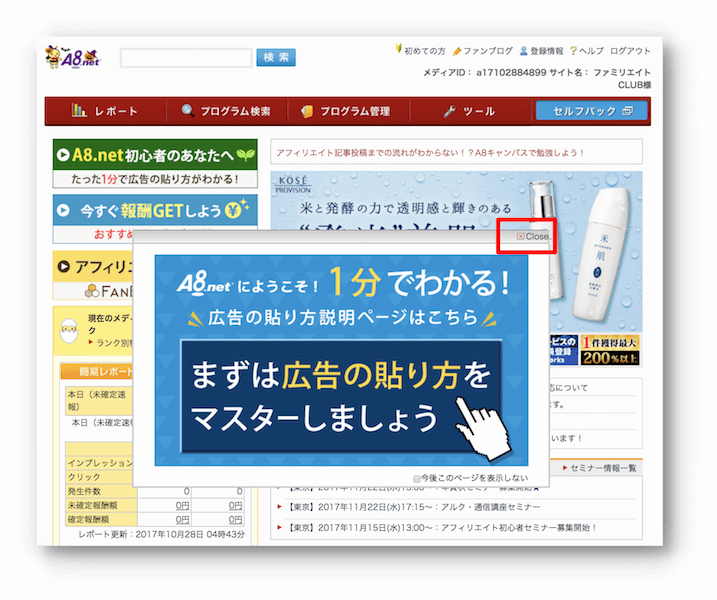 以上でアフィリエイト広告リンクを発行できるようになりました^^
以上でアフィリエイト広告リンクを発行できるようになりました^^
アフィリエイト広告の貼り方
次にアフィリエイトする上で欠かせないアフィリエイト広告の設置方法を御紹介します。
ここでは一つの例としてDVDレンタルで有名な「ゲオ」の広告をホームページに設置してみます。
TOPページの1番上にある囲みに「ゲオ」と入力して右の「検索」ボタンをクリックします。↓

するとゲオの案件に関する概要ページが出て来るので、「詳細を見る」をクリックしてください。↓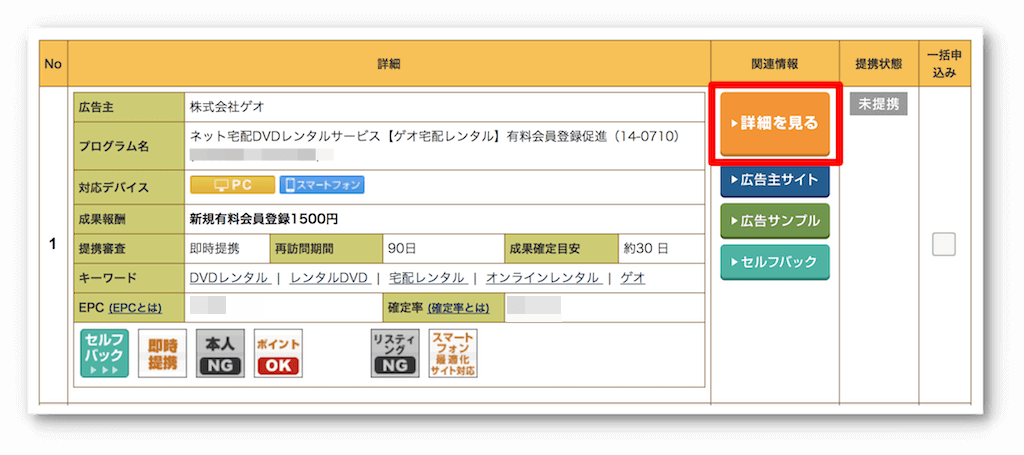
詳細情報の1番下まで下りてくると「提携申請する」というボタンが表れるのでココをクリックします。↓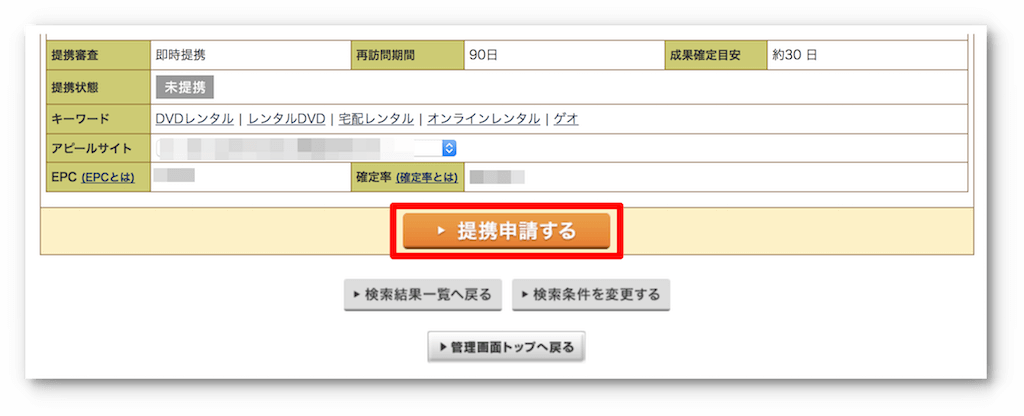
そうすると提携(アフィリエイト)契約が結ばれるので、「広告リンク作成」ボタンを次に押します。
(※真ん中のステータス欄に「提携完了」と出ていればすぐに広告を発行できますが、もし「審査中」と出れば広告主からOKが出るまで数日間待つことになります。)↓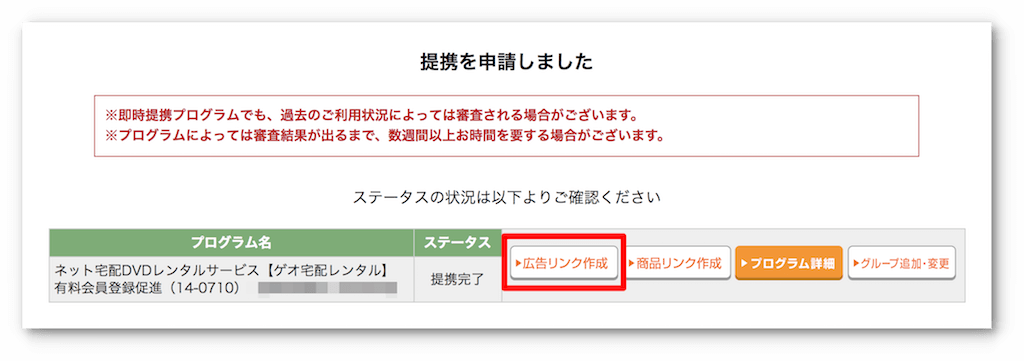
広告リンクページに移るといろんなパターンの広告がズラ~ッと出てきますので、利用者にとってどの広告が1番ふさわしいのかを考えながら一度見渡します。↓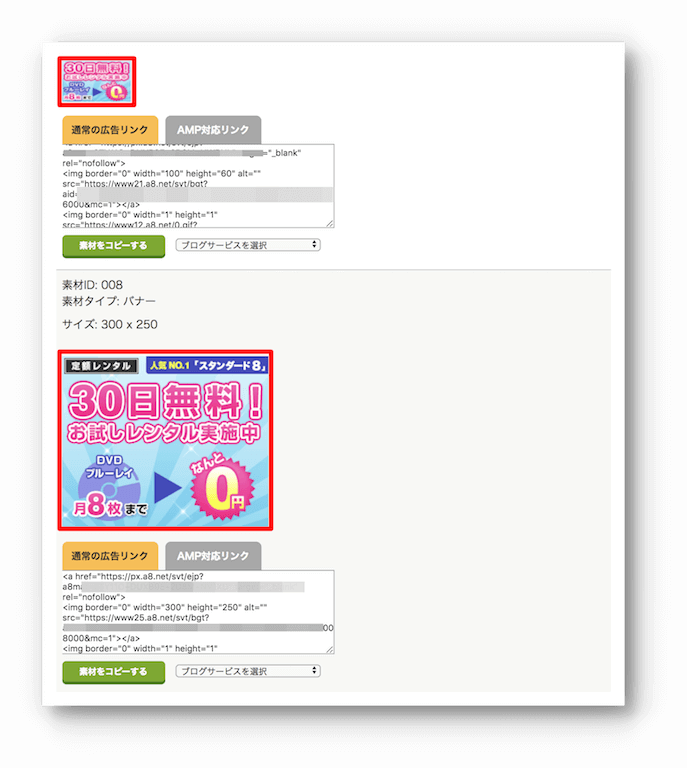 ふさわしいものが見つかったら、その下にある文字列を丸ごとコピーします。
ふさわしいものが見つかったら、その下にある文字列を丸ごとコピーします。
A8の場合、「素材をコピーする」ボタンを押せば自動的にコピーできるようになっていますが、お使いのパソコンのキーボードを使い「コントロール+A」で全文字を選択してから 「コントロール+C」でコピーすることも可能です。↓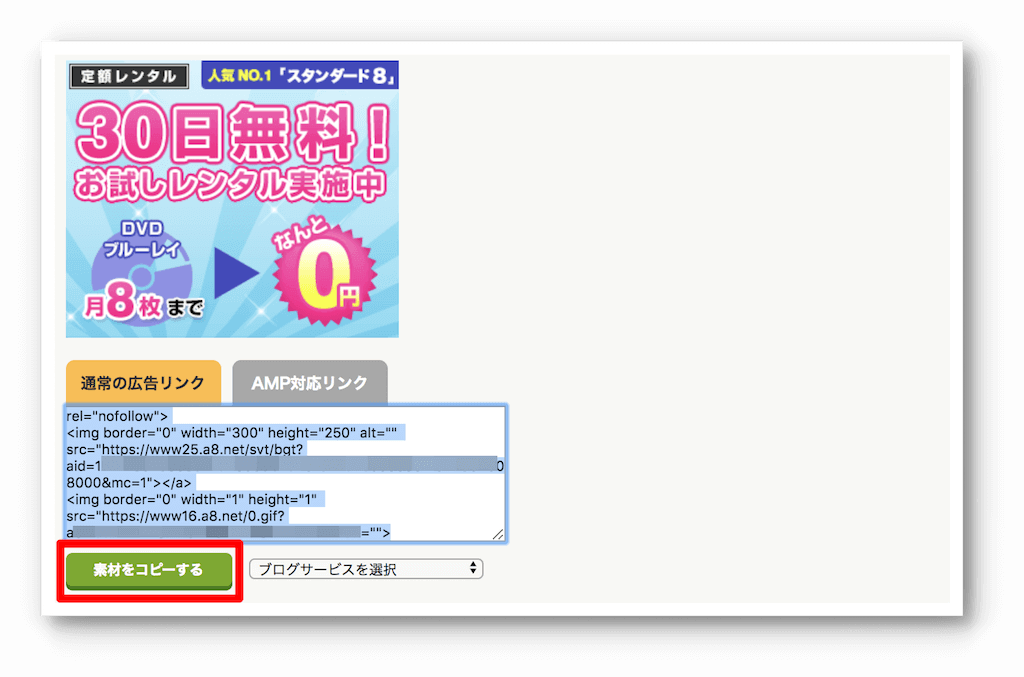
アフィリエイトリンクの素材をコピーできたら、後は宣伝したい媒体にこれを貼るだけです。
今回は先ほどA8の登録のときに作ったブログに付けてみたいと思います。
A8.NETのTOPページに戻り、1番上の右側にあるファンブログをクリックしてください。↓
すると先ほど設定しておいたブログの概要が出てきますので、メインブログ名の下欄の左側にある「記事を書く」を選択します。↓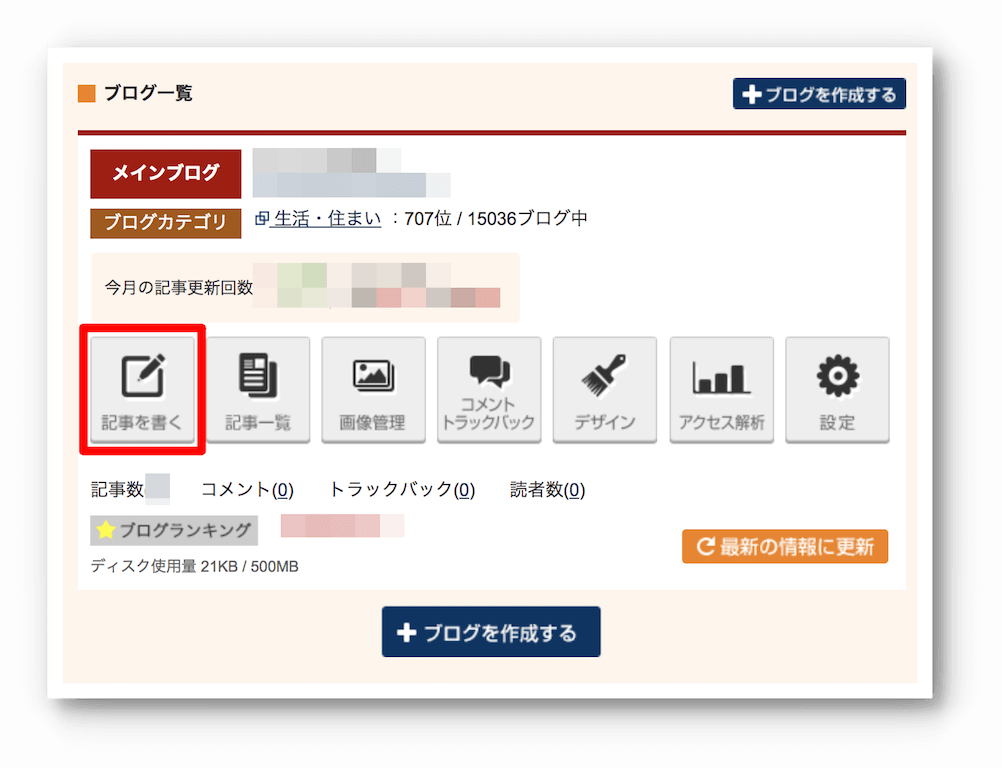
新規投稿の画面が現れますので、中央の大きな枠内の中で「コントロール+V」を押すことで先ほどコピーしたものをそのまま貼り付けられます。↓(※ここではわかりやすいように広告誘導文と記事のタイトルも入れておきましたw)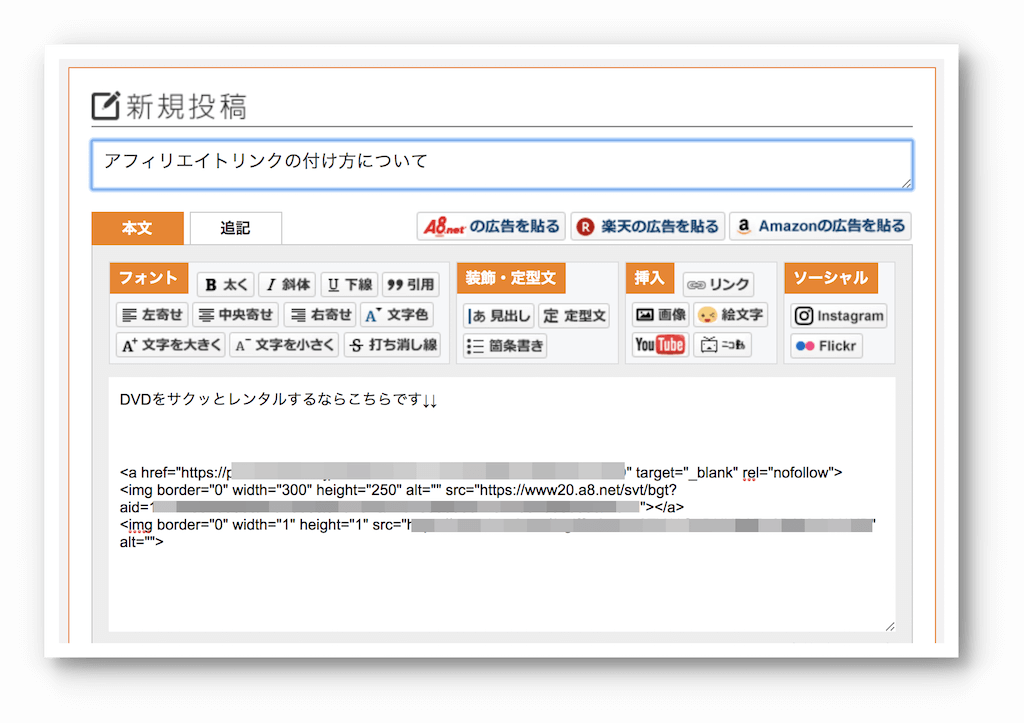
貼り付けたら下に移動して「投稿する」ボタンを押します。↓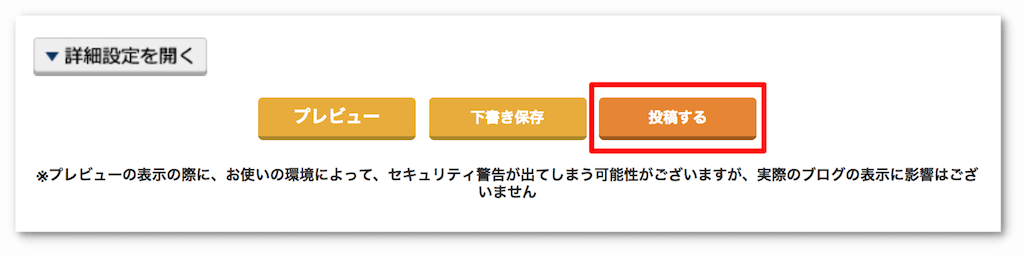
実際のブログページを見てみると…↓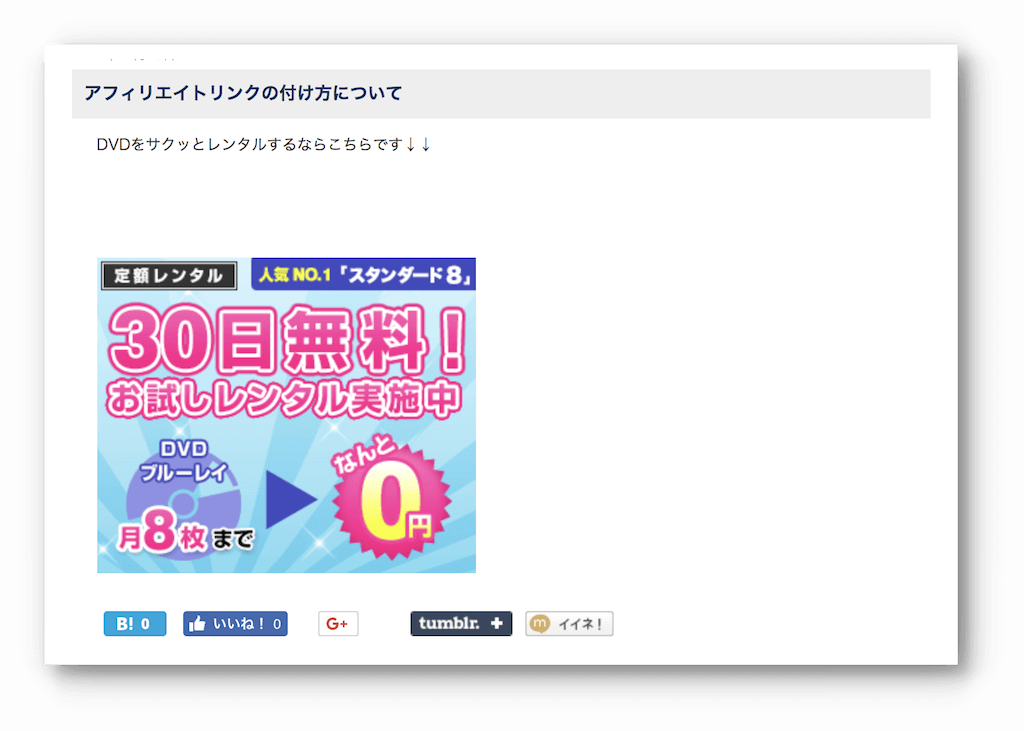
はい、ブログ内にちゃんとDVDレンタルの広告が反映されましたね^^
ちなみに、ワードプレスでブログを作成するときは少し勝手が変わるのでそちらも紹介しておきますね。
記事を書く投稿・或いは固定ページ画面で【テキスト】を選択します。
それからアフィリリンクのコードを貼り付けます。もし【ビジュアル】モードのままリンクを貼り付けると広告は反映されないので注意してください。↓
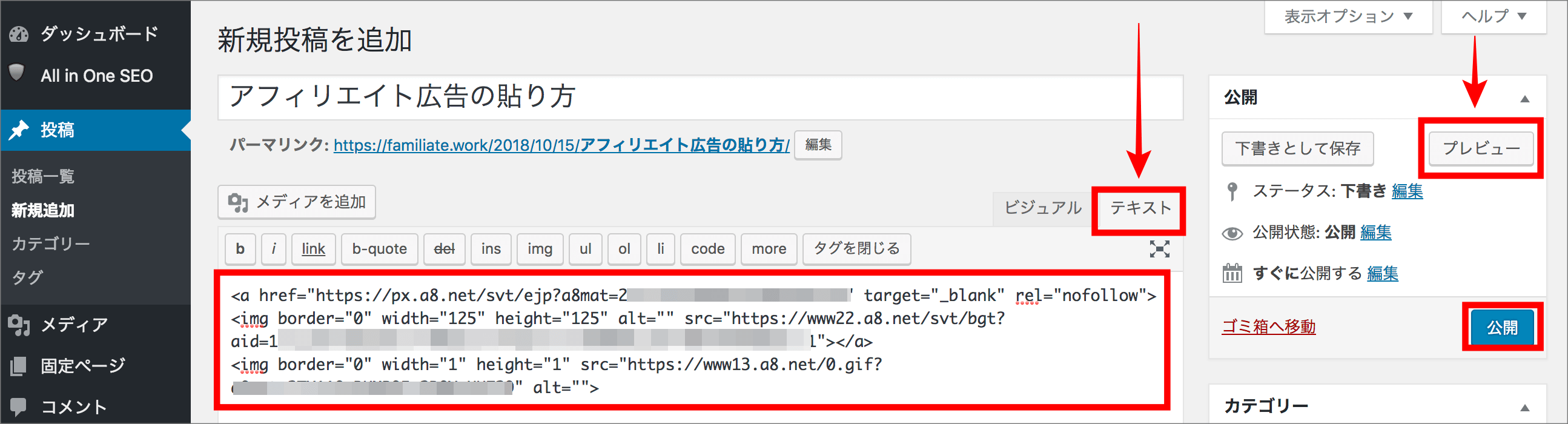
好きな箇所に貼り付けたら、【プレビュー】で確認します。↓
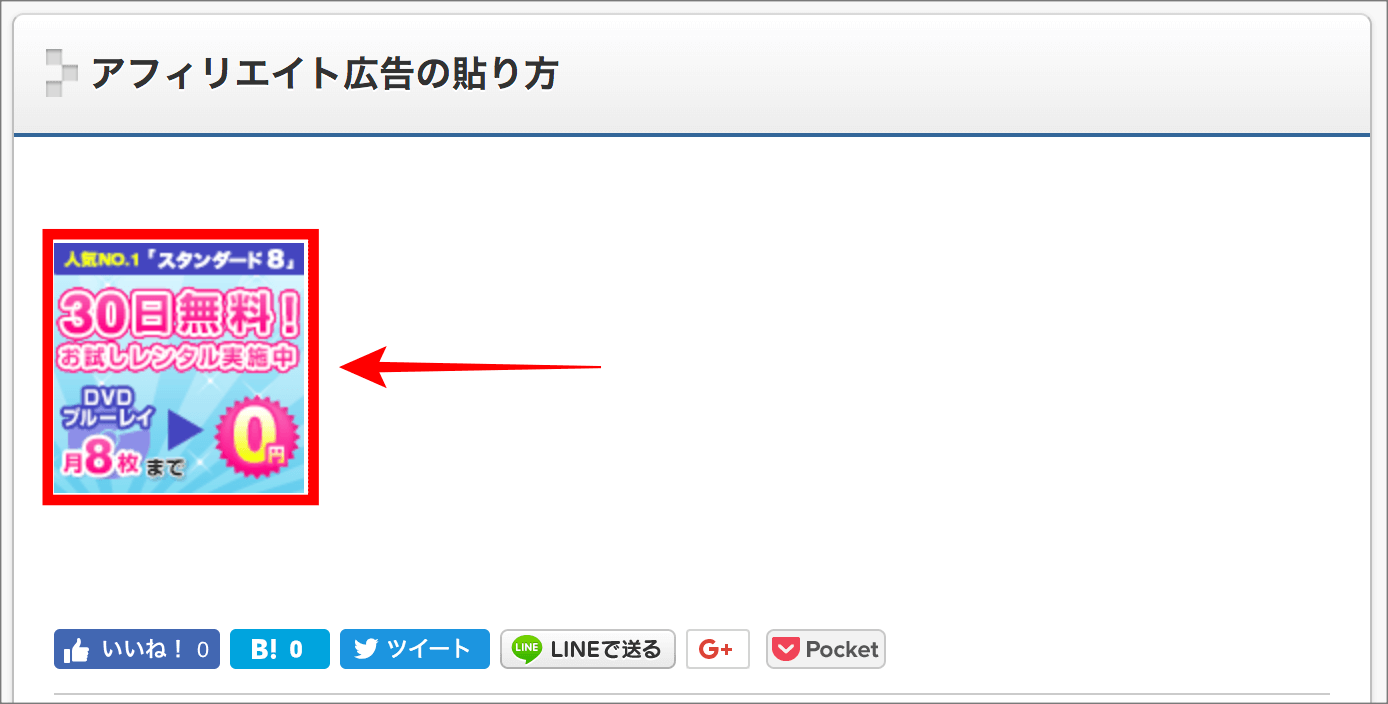
はい。これで広告がちゃんと貼られていることが確認できましたので、【公開】ボタンを押せばアフィリエイトをスタートさせられます^^
その他の案件リンクの貼り方
アフィリリンクはコードをまるごと貼り付けて使うのが基本ですけど、他にも
- 文章に埋め込む
- ボタンに埋め込む
といったことも可能です。
実のところ、ASPが準備している画像は商売っ気が強いため、アフィリリンクは文章内やボタンに設置しておいたほうがクリック率が高くなることがよくあります。
それでこの二つのやり方もマスターするようにおすすめします^^
アフィリリンクを文章内に埋め込む方法
先ほどのゲオの案件で引き続きご説明します。
まず下記の <a href=” から始まる赤線部分のコードだけをコピーしてください。(※ 選択範囲をドラッグしてから「Ctrl」+「C」キーを押します。MACの場合は「command」+「C」キー。)
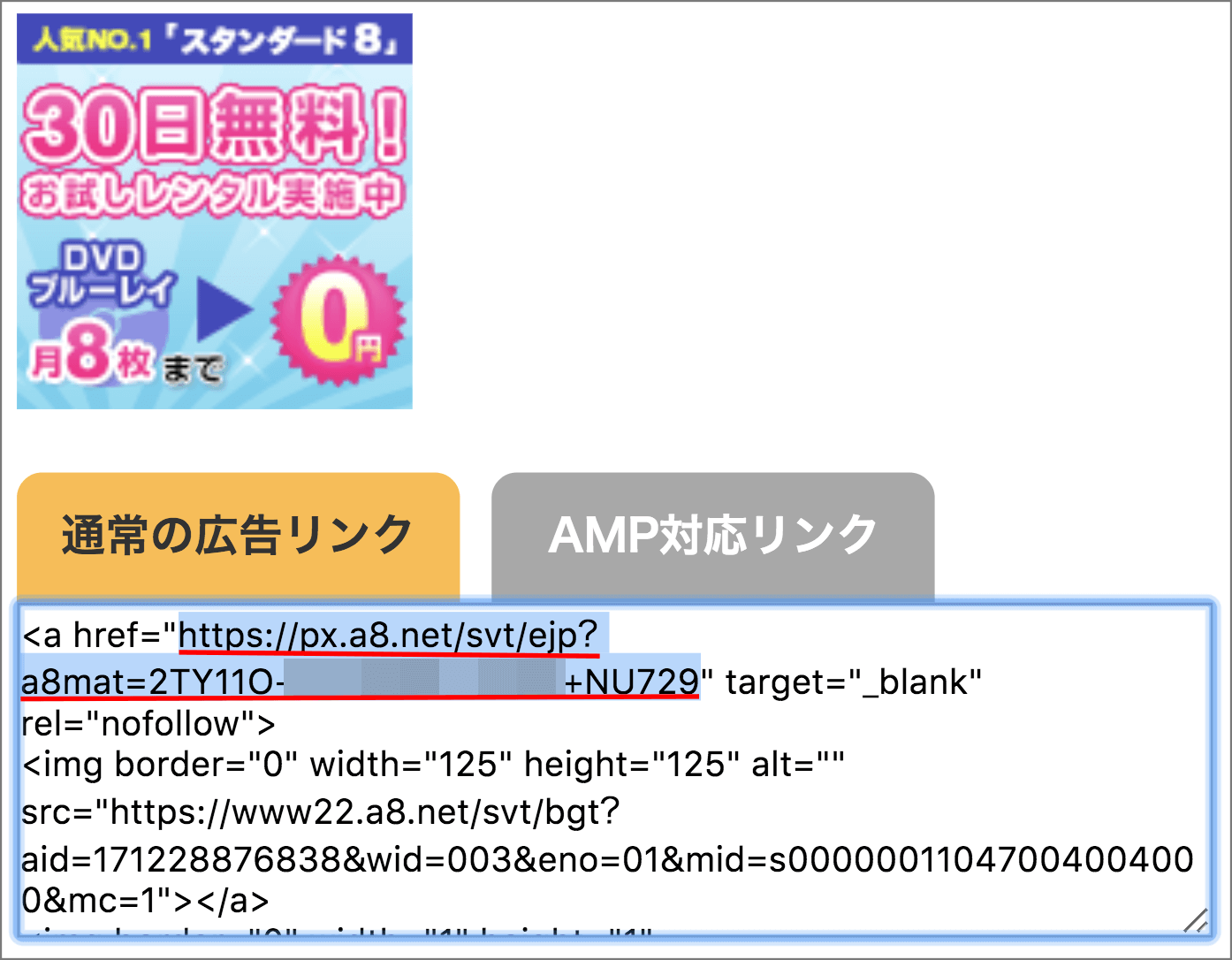
次に、ブログの投稿画面で埋め込みたい文章を選択した後に、上のリンクボタンをクリックします。
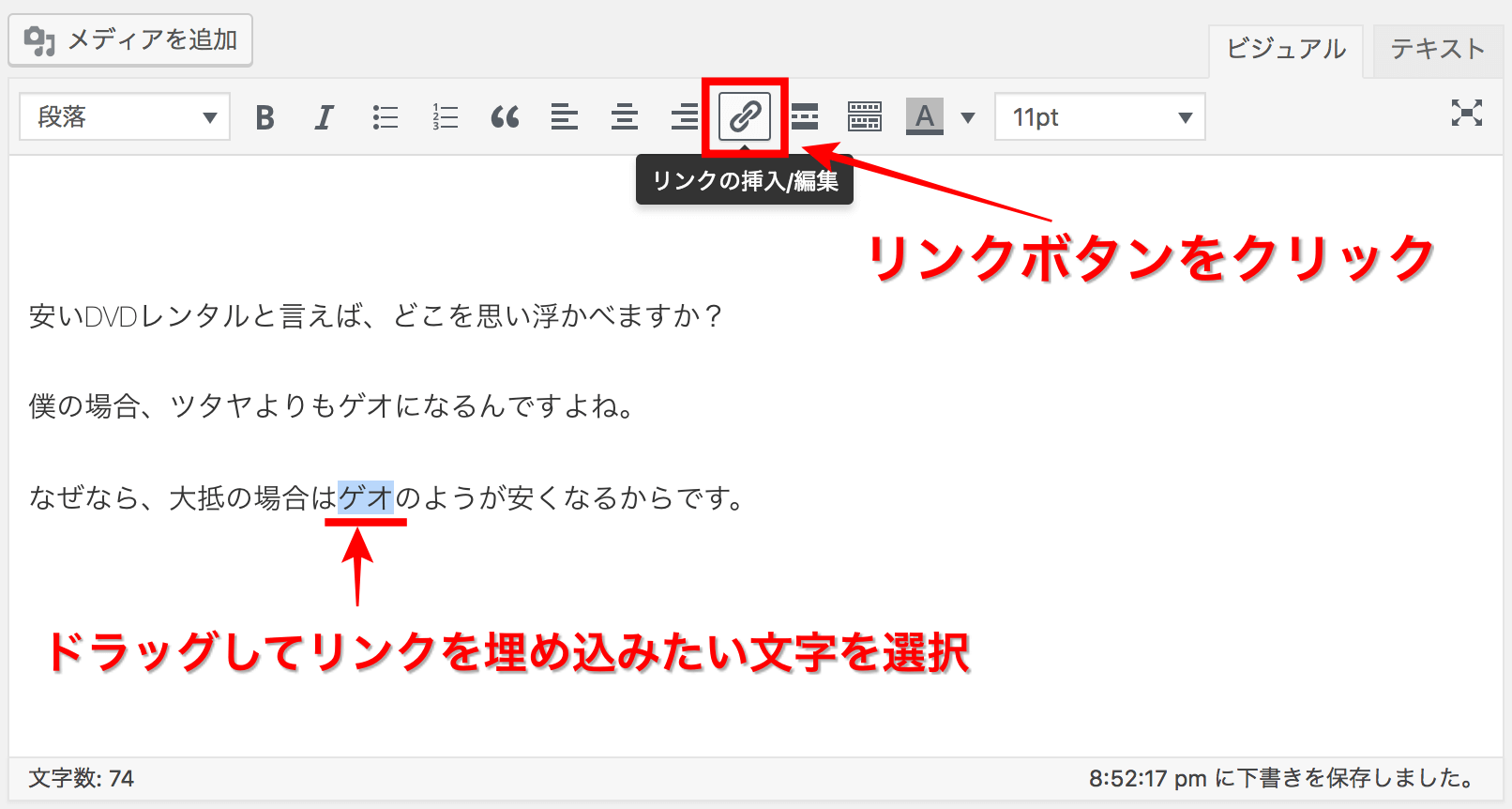
リンクバーが出現するので、「リンク設定」ボタンをクリックします。
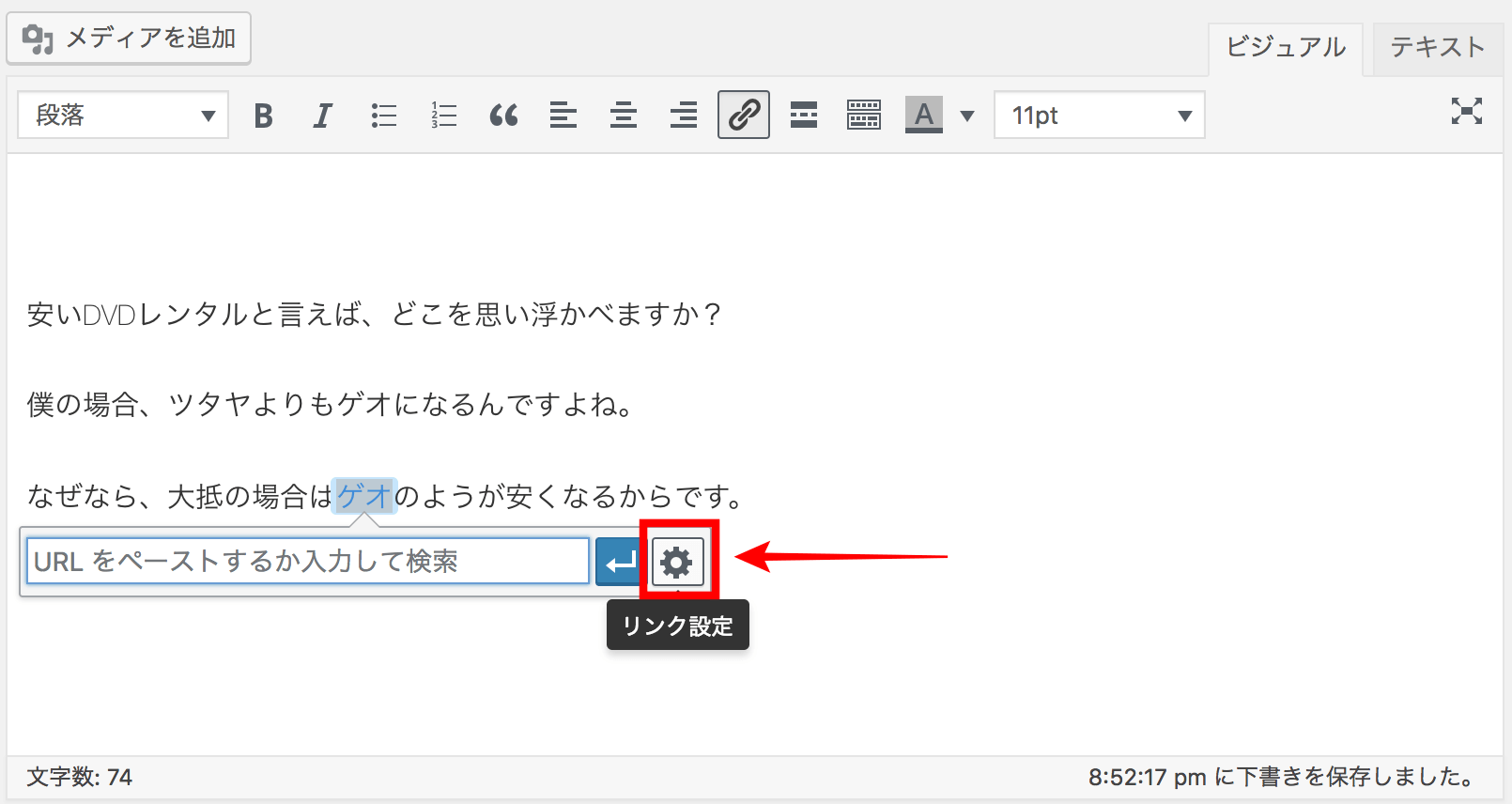
URL欄に先ほどコピーしたアフィリリンクを貼り付けて、「リンクを新しいタブで開く」にチェックを入れ「リンク追加」をクリックすれば設置完了です。(※ 貼り付けは「Ctrl」+「V」キーを利用します。MACの場合は「command」+「V」キーでOK。)
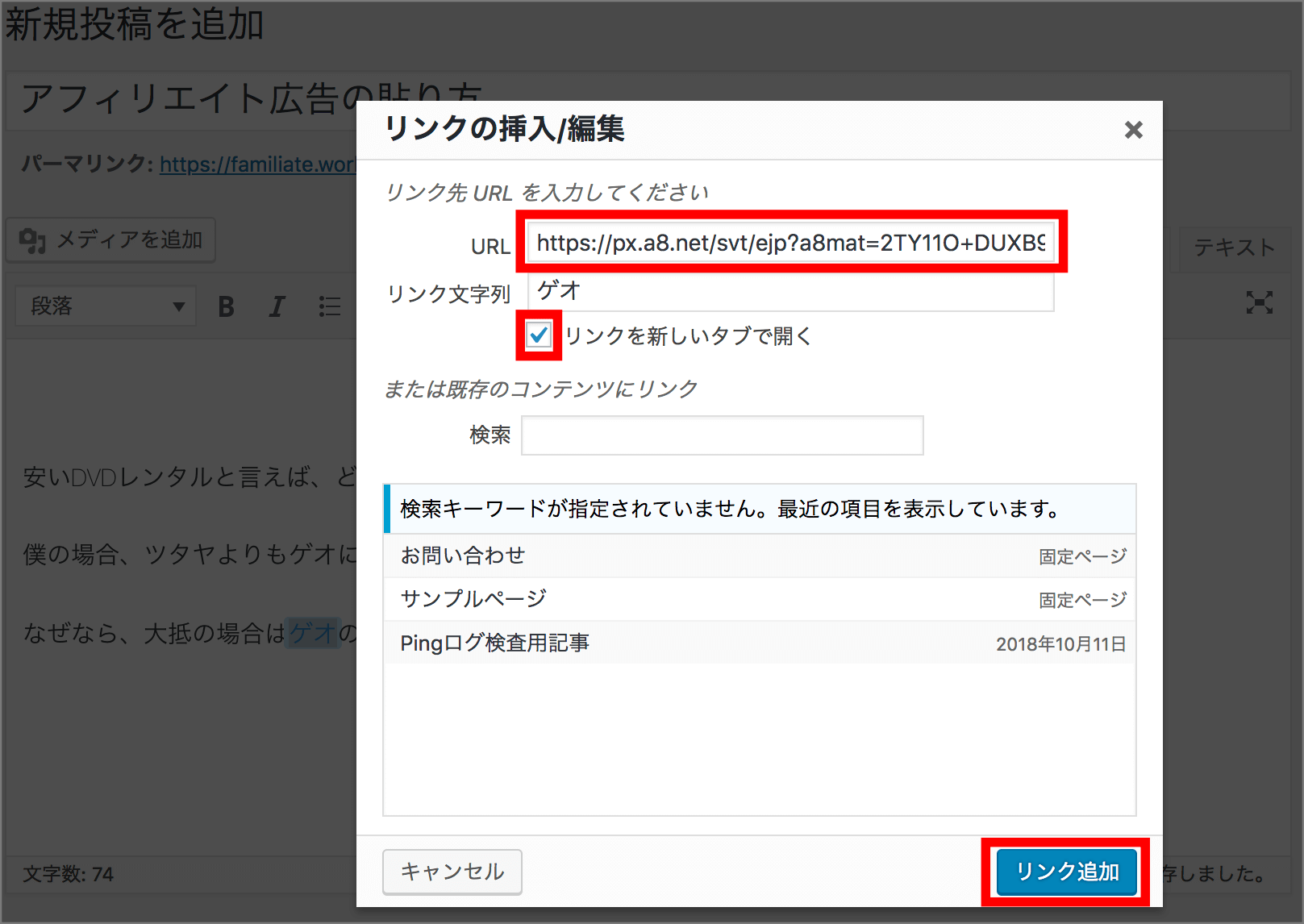
リンクが挿入された場合は文字が青色に変わっているはずです。【プレビュー】で確認してみましょう。
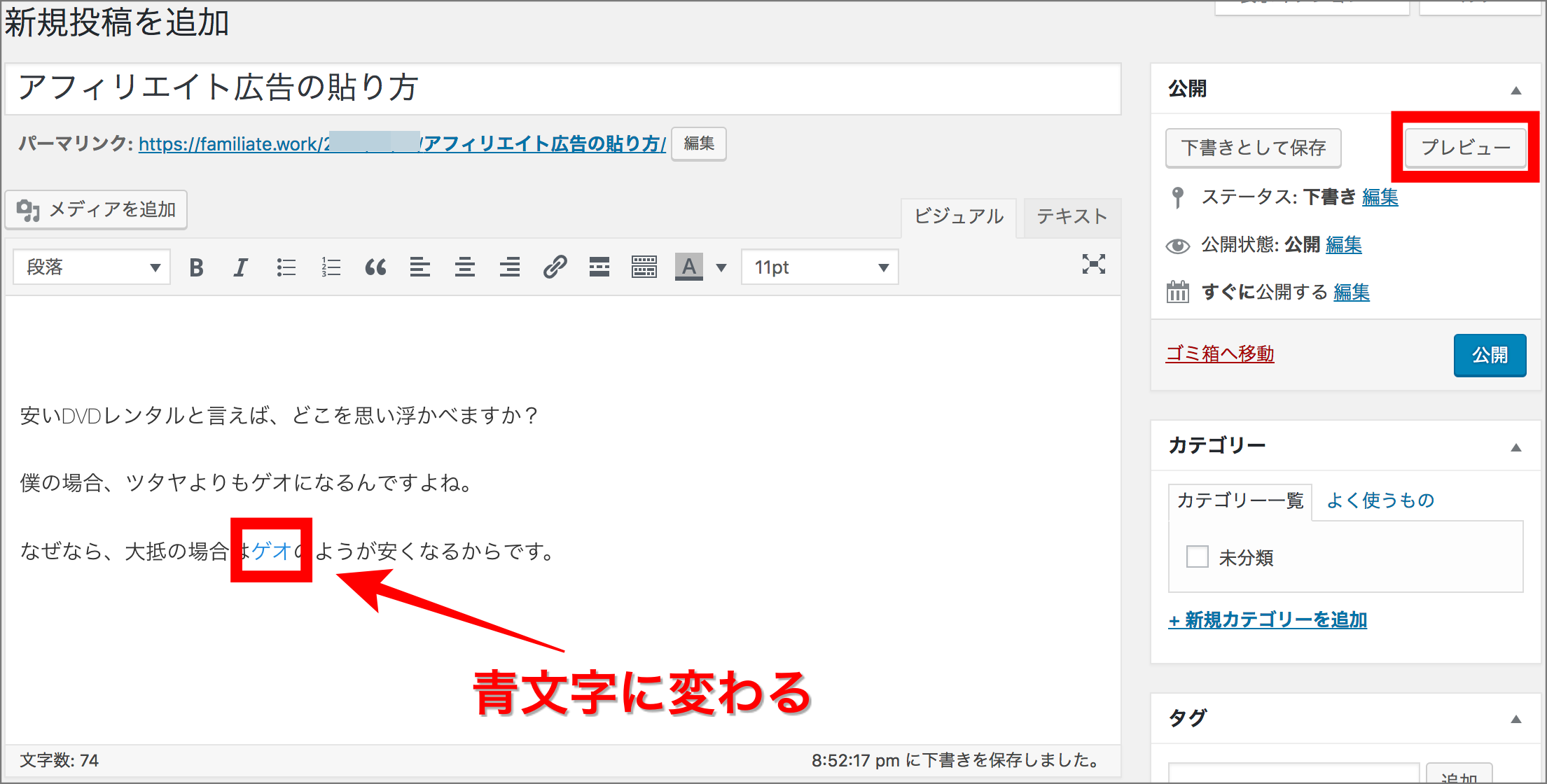
はい。ちゃんとブログ画面にもリンクが挿入されましたね。
これで読者が青文字をクリックするとゲオの公式サイトに飛ぶように設定できました^^
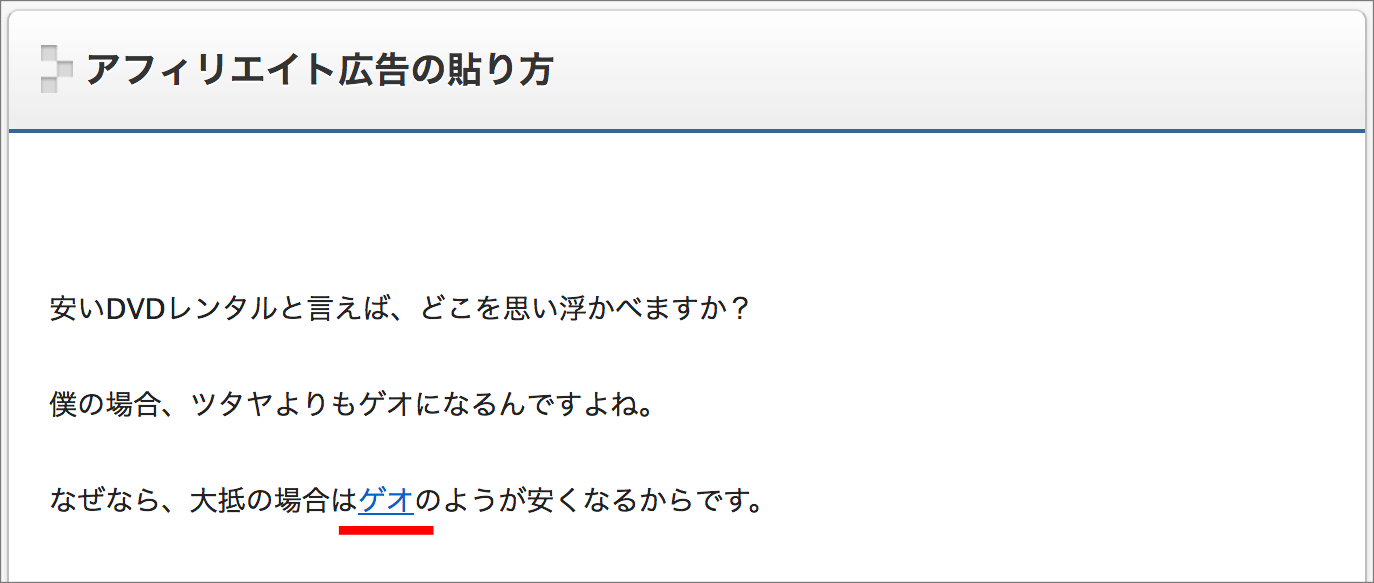
ボタン内にリンクを設置する方法
ボタンの装飾はワードプレスの各テンプレートによって変わりますので決まった方法はありません。
ですが、基本的にどれもボタンコードの間にリンクをコピペして貼る要領です。
たとえば、リファインSNOWのテンプレートの場合だと、まずボタンのショートコードを投稿画面に貼り付けてから、下記のとおりにカスタマイズします。
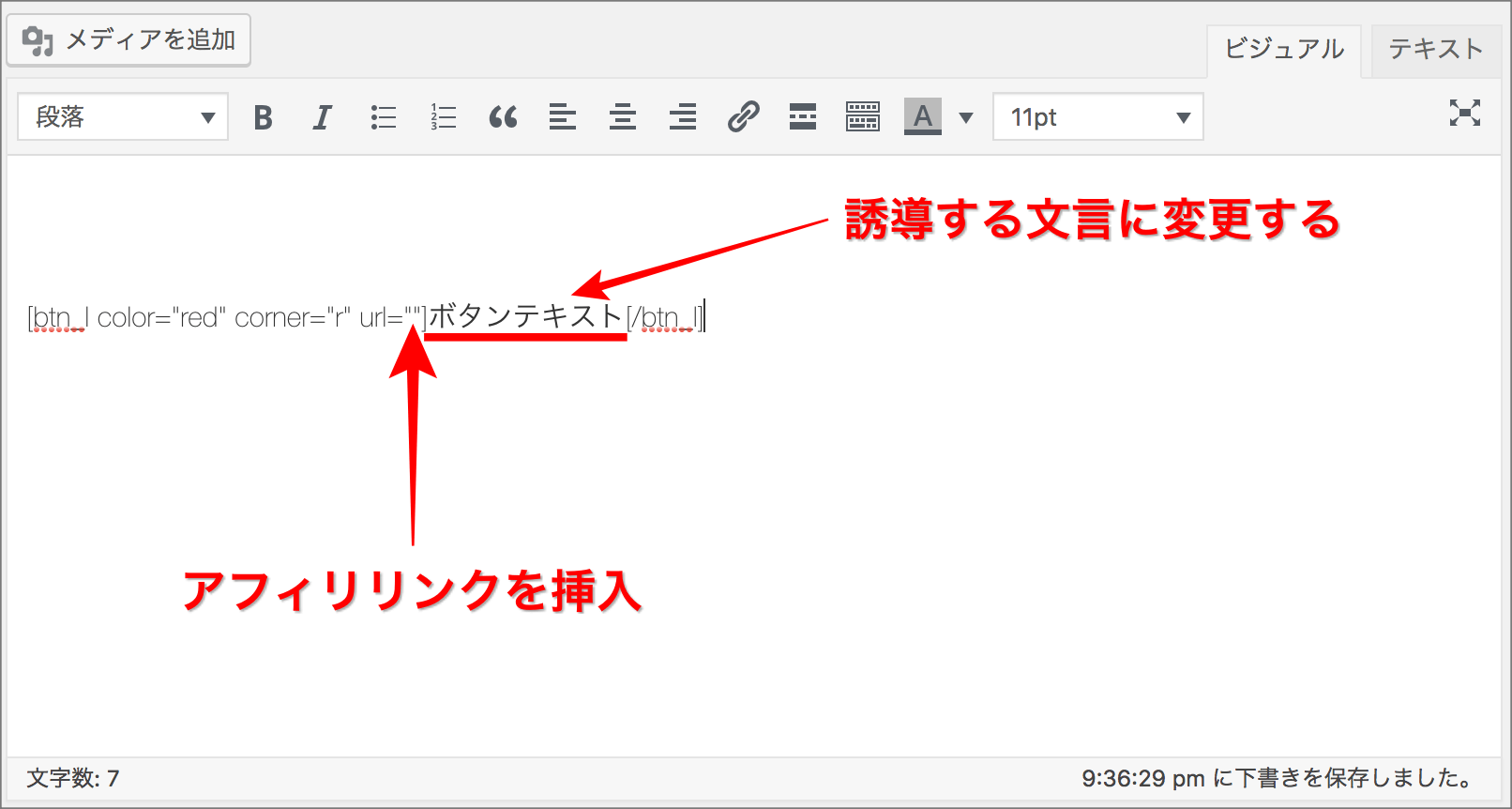
カスタマイズ後の一例です。文言はクリックされやすいように自分で決められますが、今回は「ゲオの公式ページ」としました。プレビューで確認してみましょう。
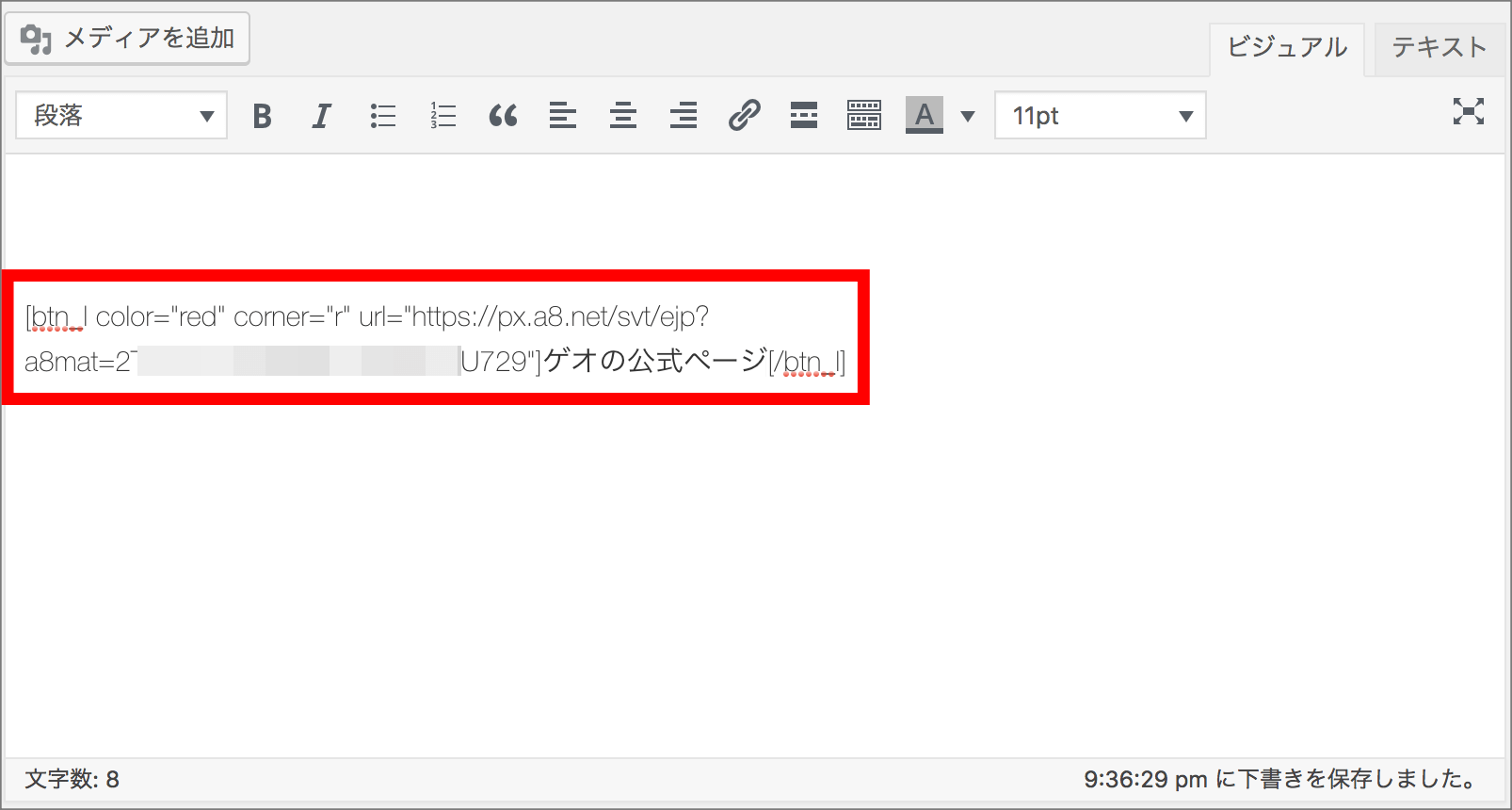
はい。キレイなリンクボタンが設置できましたね◎
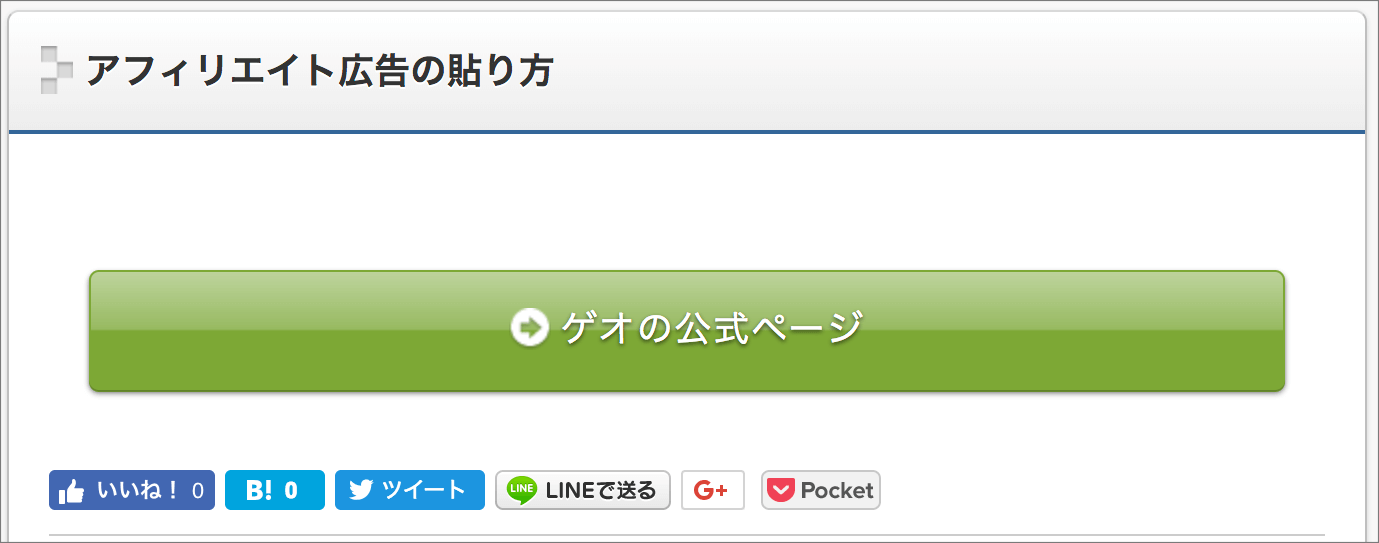
最後にボタンをクリックして公式ページにちゃんと飛ぶか確認しましょう。
以上、文章とボタンにアフィリリンクを埋め込む方法をご紹介しました。
大抵の場合は文章内かボタンでリンクを設置したほうが読者さんの警戒心を和らげられますので、こうした方法を使いながら効果的にクリック率を高めるようにしていきましょう。